微软推送了Windows10 19H1跳跃预览版18267系统,想要将自己的电脑升级到这个系统,该怎么进行系统更新呢?请看下文详细介绍。
系统升级前的版本为:
Windows 10 Insider Preview 18262.1000 (rs_prerelease)

一、系统更新升级准备工作
1、准备:
Windows 10 Insider Preview 18267.1001 (rs_prerelease)
状态:Getting things ready 0% ~ 100%
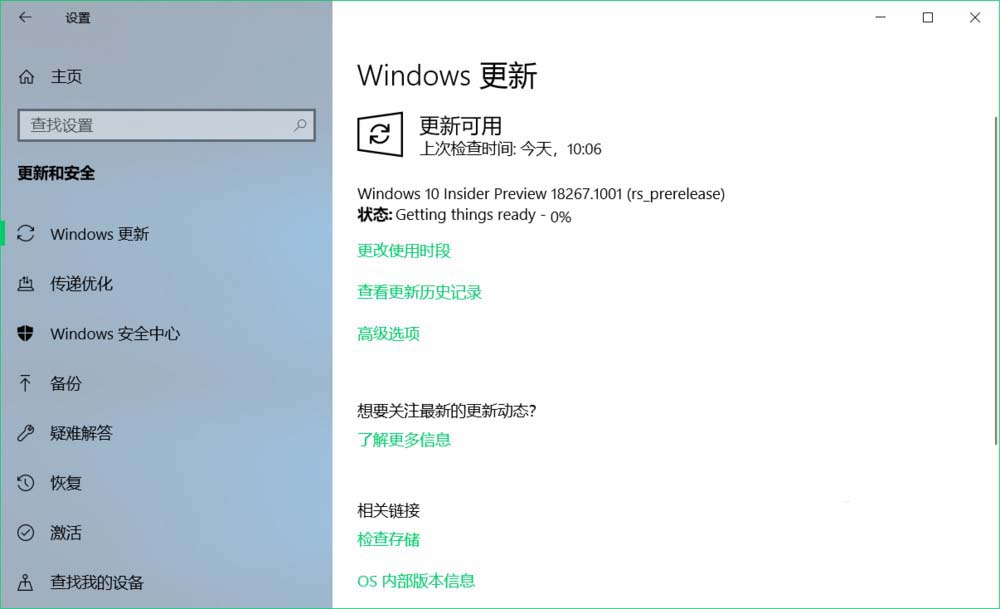
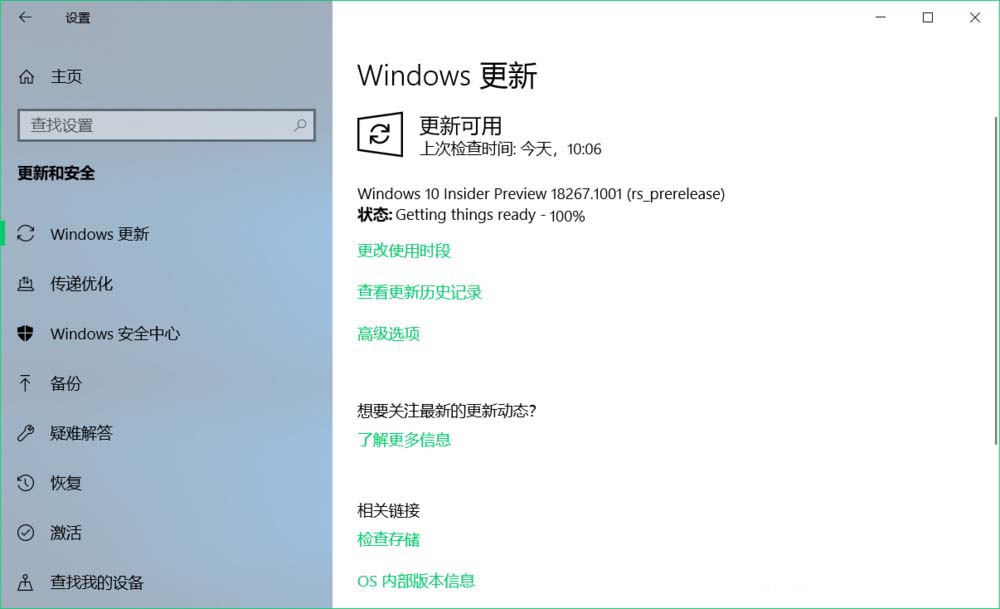
2、下载:
Windows 10 Insider Preview 18267.1001 (rs_prerelease)
状态:正在下载 0% ~ 100%
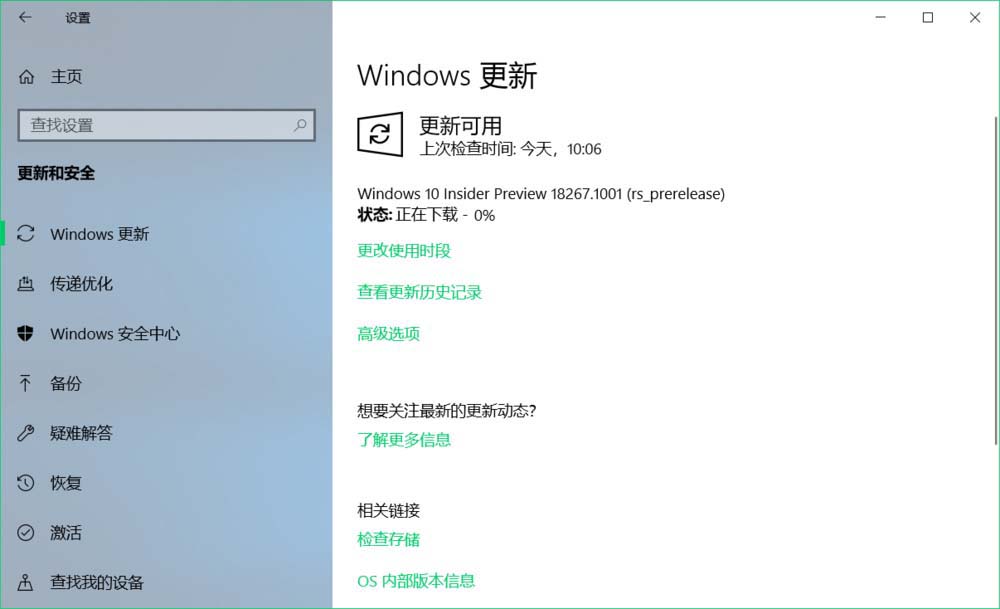

3、安装:
Windows 10 Insider Preview 18267.1001 (rs_prerelease)
状态:正在安装 0% ~ 100%
注意:安装Windows 10 Insider Preview 18267.1001 (rs_prerelease)版系统,也可能会象上一次更新Windows 10 Insider Preview 18262.1000 (rs_prerelease)版一样,出现安装失败的现象,但系统会继续自动更新安装,本次更新升级第四次安装才成功。
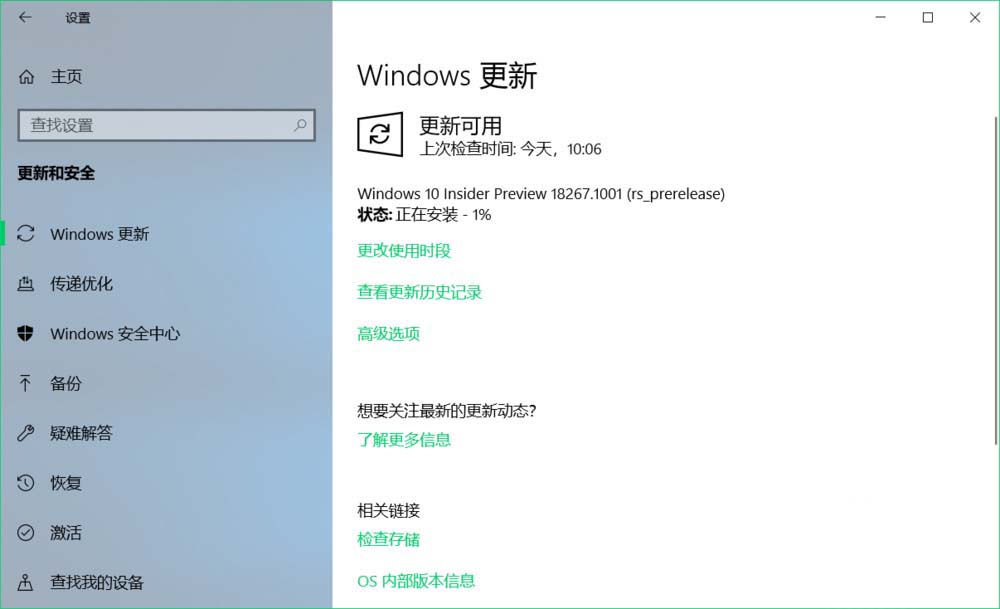
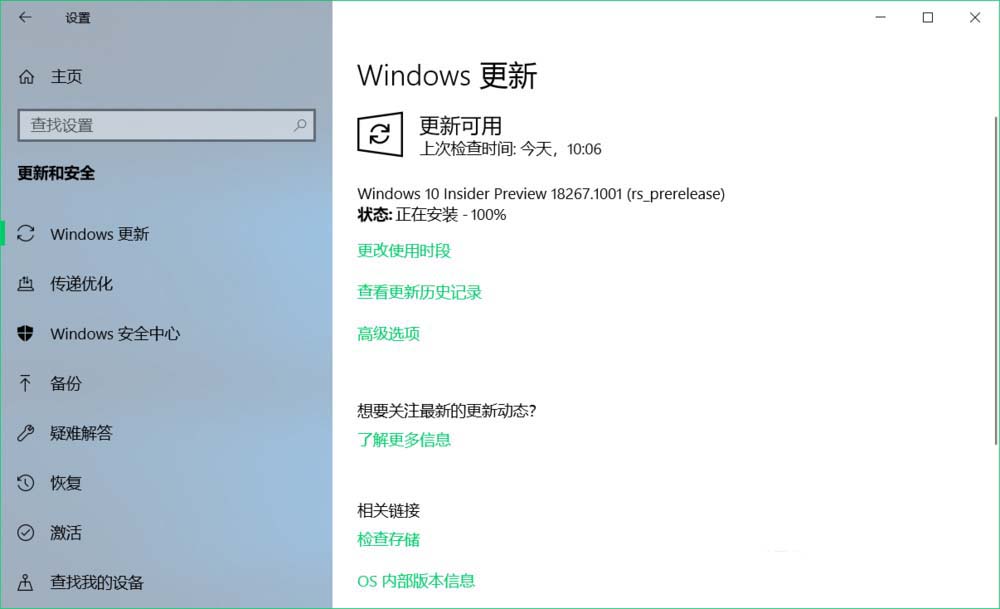
4、重启:
Windows 10 Insider Preview 18267.1001 (rs_prerelease)
状态:正在等待重启
我们点击:立即重新启动

二、更新升级Windows 10 Insider Preview 18267.1001 (rs_prerelease)版系统
我们点击立即重新启动以后,电脑并未立即重新启动,而是进入配置更新界面,屏幕上显示的是:
正在配置 Windows 10 更新
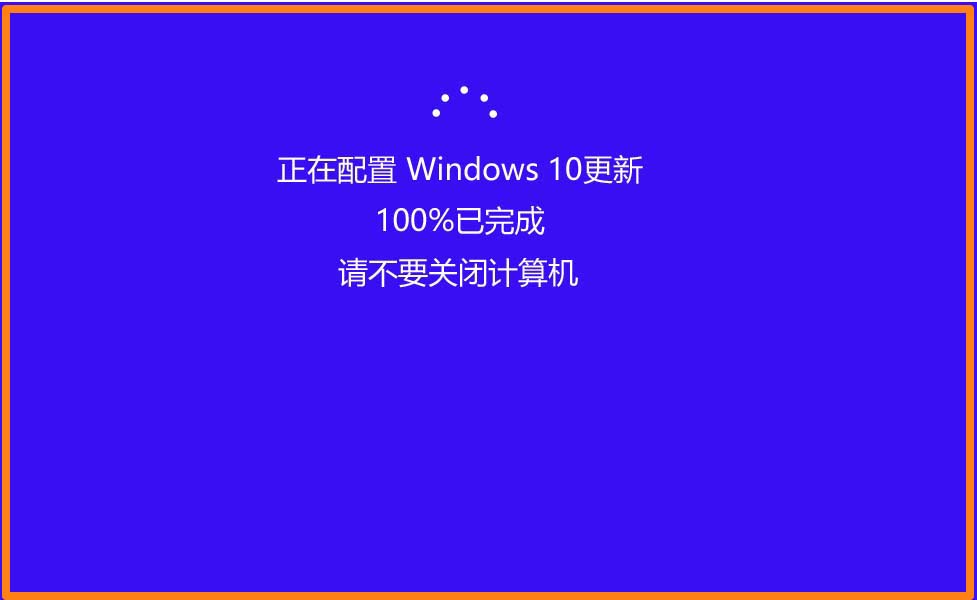
配置 Windows10 更新到100%时,电脑重启(1),且启动后进入更新升级。
第一步:更新 Windows10 Insider Preview 18267.1001 (rs_prerelease) 系统,0% ~ 64%,电脑自动重启(2);
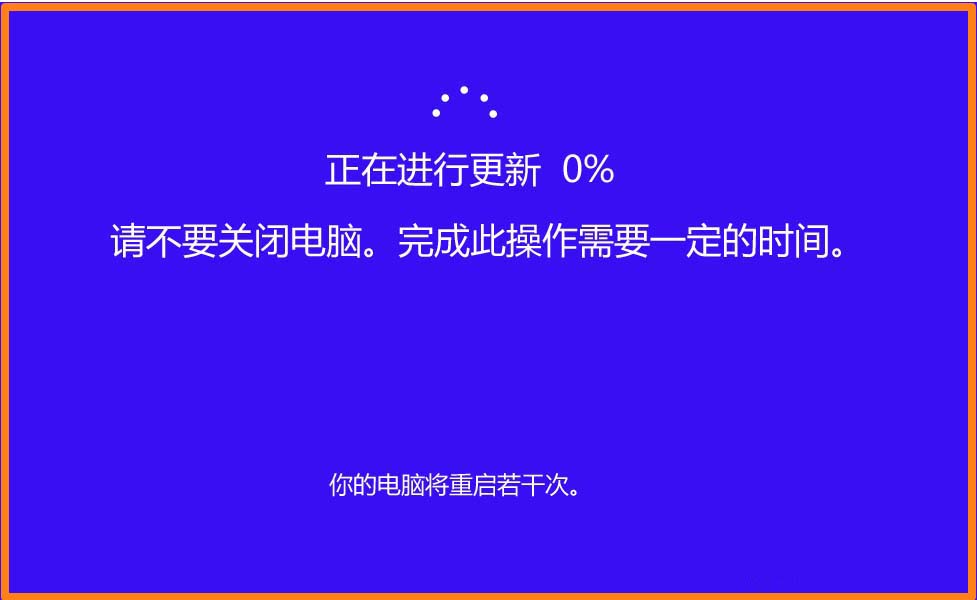

第二步:电脑自动重新启动以后,更新升级从 64% ~ 100%,电脑又重新启动(3);

第三步:电脑第重启(系统更新升级共重启电脑 3 次)以后,进入系统登录界面,我们输入登录密码,进入系统桌面,进入 Windows 设置 - 更新和安全 - 查看更新历史记录 窗口,可以看到:
功能更新
Windows 10 Insider Preview 18267.1001(rs_prerelease)
于 2018/10/25 星期四 成功安装
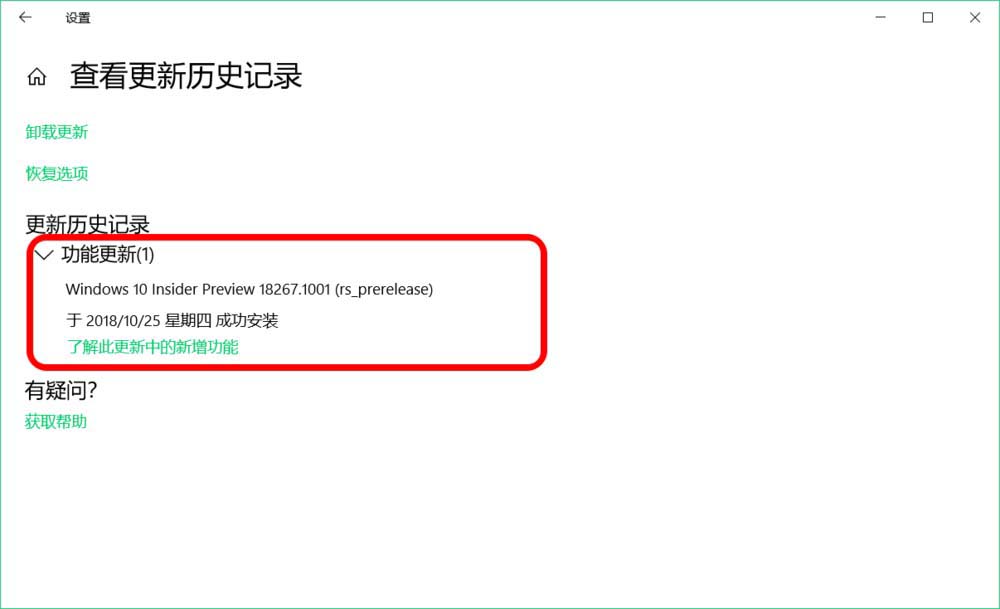
以上就是Win10 19H1跳跃预览版18267升级的图文教程,希望大家喜欢,请继续关注。